CAD图形不等比例缩放的方法
前面我们讲过CAD图形缩放的方法,那如果我们不是想要整个图形按比例缩放,而是要对图形根据坐标轴不同的缩放比例进行不等比例缩放,要用什么方法呢?解决这个问题的方法就是将图形保存为块,然后我们再进行不按比例缩放将图形插入进来。下面一起来看看具体的操作步骤是什么样的吧!我们以简单的矩形为例。
1. 首先打开CAD软件,在绘画区画一个矩形。
2. 将我们画的矩形保存为块:在软件上方的【绘图】里找到【块】并在里面点击【创建】如下图:
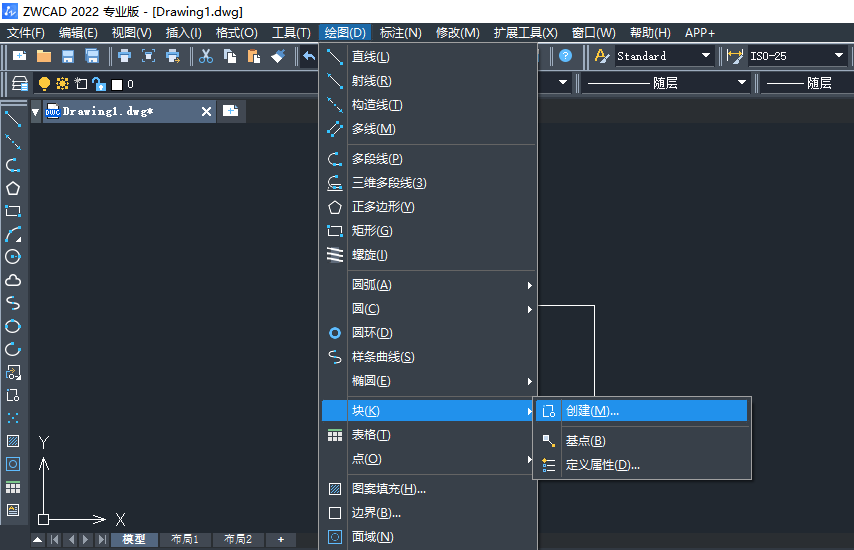
3. 接着在弹出的块定义对话框里,给我们要创建的块命名,并点击选择对象前面的方框,在绘画区选择我们要保存的图形,这里是选择矩形,选择完后按回车键再点击确定。

4. 保存完之后,我们在软件上方找到【插入】,再在里面点击【块】;或是在命令区输入:I并按回车键确认也能调出插入图块对话框。
5. 在弹出的插入图块对话框中,我们选择我们刚刚保存的块的名称,然后在缩放那里就可以设置插入的x轴,y轴,z轴的不相等的比例,设置完之后点击插入,然后在绘画区里指定插入点就完成啦。
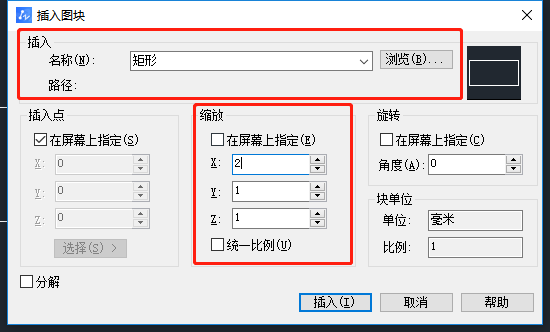
以上就是图形不按比例缩放的具体操作步骤啦,学会这个方法,以后绘制不同比例图形就可以快速完成啦。
推荐阅读:CAD软件
推荐阅读:中望峰会
·“中望CAD+智慧途思PRtools”解决方案,助力工艺工程师高效设计2023-11-21
·助力四川新型工业化发展:中望举办高峰论坛,探讨自主工软与数智设计2023-11-10
· “真自主”才敢说“更硬核”,中望自主3D内核助力企业数字化发展2023-11-01
·中望联合构力科技打造“中望CAD+PKPM审查软件”解决方案,推进审图流程全国产化2023-10-25
·中望软件全资收购英国商业流体仿真软件PHOENICS 持续完善多学科多物理场仿真解决方案2023-10-08
·人才培养 笃行不怠 | 国家工业软件行业产教融合共同体第一次理事会工作会议成功举办2023-10-09
·中望软件联合新硕科技打造全国产五金模具设计系统,助力模具企业降本增效2023-09-07
·以赛提技,深化CAD国产化应用!中望助力中国石油第二届职业技能竞赛举办2023-09-04
·玩趣3D:如何应用中望3D,快速设计基站天线传动螺杆?2022-02-10
·趣玩3D:使用中望3D设计车顶帐篷,为户外休闲增添新装备2021-11-25
·现代与历史的碰撞:阿根廷学生应用中望3D,技术重现达·芬奇“飞碟”坦克原型2021-09-26
·我的珠宝人生:西班牙设计师用中望3D设计华美珠宝2021-09-26
·9个小妙招,切换至中望CAD竟可以如此顺畅快速 2021-09-06
·原来插头是这样设计的,看完你学会了吗?2021-09-06
·玩趣3D:如何使用中望3D设计光学反光碗2021-09-01
·玩趣3D:如何巧用中望3D 2022新功能,设计专属相机?2021-08-10
·CAD基础学习之软件的启动与退出2017-12-19
·CAD对齐标注怎么用?2019-11-26
·CAD矩形怎么输入尺寸2016-09-27
·在CAD里为什么只能选中一个对象,而不能累加选择多个对象?2016-04-26
·怎样将一组文件快速打包发送Email2017-02-14
·CAD如何测量不规则图形的面积2019-04-04
·CAD转PDF文件时,如何保持图框页边距不变2019-07-26
·CAD在矩形正中心绘制圆的方法2022-08-10
微信
咨询
客服
Top

中望软件技术